Seguro que cuando vas a alguna fiesta, alguien es el encargado de la música y en la mayoría de las ocasiones utilizará Spotify para reproducirla. Hasta ahora en el caso de que quisieras reproducir una canción, tendrás que ir al propietario del dispositivo que utiliza Spotify, pues bien, ahora con Spotify Jam no tendrás que pedírselo ya que podrás crear una lista de reproducción colaborativa con dicho usuario. Ahora los usuarios pueden crear listas de reproducción colaborativas gracias a Spotify Jam independientemente del lugar en el que se encuentren los usuarios.
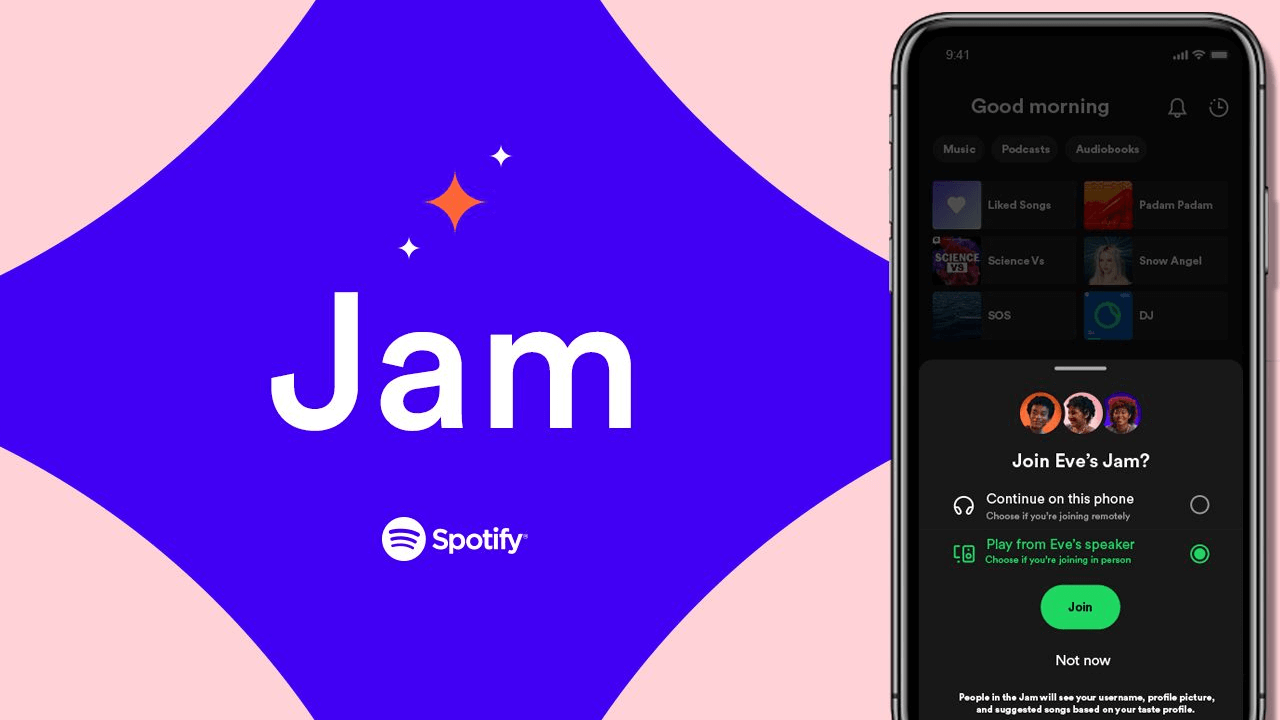
Relacionado: Como activar o desactivar Canvas en Spotify | iPhone o Android
Spotify acaba de lanzar la función llamada Jam. Esta innovadora herramienta permite a los suscriptores Premium crear y compartir listas de reproducción personalizadas en tiempo real, fomentando una experiencia musical más interactiva y atractiva para los usuarios de todo el mundo.
Tabla de Contenidos
¿Qué es Jam de Spotify?
Con Jam de Spotify, los usuarios pueden organizar fiestas musicales virtuales e invitar a amigos y usuarios amantes de la música a unirse a la diversión. Al crear listas de reproducción colaborativas, los participantes pueden añadir sus canciones favoritas a la lista de reproducción. El resultado es una lista de reproducción dinámica y en constante evolución que refleja las diversas preferencias de los participantes en dicha lista de reproducción.
Uno de los aspectos más destacados de Spotify Jam es su capacidad para unir a las personas a través de gustos musicales similares y compartidos. Spotify Jam fomenta un sentido de comunidad y conexión entre los usuarios que comparten la pasión por la música.
Además, Jam de Spotify brinda una oportunidad para que los aspirantes a DJ y creadores musicales muestren sus habilidades y los usuarios puedan contribuir con ellos.
Cómo crear e iniciar una Jam de Spotify
1. Abre la app Spotify de iPhone o Android.
2. Pulsa en la pestaña Biblioteca
3. Lo siguiente será pulsar sobre el icono: +
4. Esto te llevara a la pantalla de creación de lista de reproducción en la que tengas que proporcionar un nombre.
5. Pulsa sobre el botón: Crear
6. Tras crear la lista de reproducción podrás añadir todas las canciones que consideres oportunas a dicha lista de reproducción.
.jpg)
7. Renglón seguido, pulsar sobre el icono de 3 puntos suspensivos.
8. Cuando se muestre el menú, tendrás que seleccionar la opción: Empezar una Jam
9. Esto hará que dicha Jam esté disponible para el resto de los usuarios de Spotify.
10. Dentro de la Jam de Spotify podrás indicar si quieres que los invitados puedan cambiar la canción que está sonando en ese momento específico o solo pueden añadir canciones a la cola.
.jpg)
Como acceder a tu Jam de Spotify.
1. Abre la app de Spotify
2. Pulsa sobre la pequeña barra horizontal justo arriba de los botones de reproducción.
3. Automáticamente el Jam se mostrará en la pantalla.
.jpg)
Como Invitar a usuarios a tu Jam de Spotify
1. Accede al Jam de Spotify.
2. Cuando se abra el Jam, pulsa en el icono: Invitar
3. Ahora se mostrarán las 2 opciones disponibles:
- Tocar Teléfonos: Activa el bluetooth y acerca el teléfono al de otra persona para unirte a la misma Jam.
- Escanear el código QR: Tus aminos pueden escanear este código para unirse a tu Jam.
Nota: A medida que tus amigos se unen al Jam, todos pueden comenzar a agregar canciones a la lista de reproducción de forma simultánea. También puedes eliminar y reordenar pistas para que la lista de reproducción fluya perfectamente.
.jpg)
Como añadir canciones a una Jam de Spotify.
1. Acceder a la Jam
2. Dentro de la Jam de Spotify tendrás que pulsar sobre la opción: Añadir canciones
3. Esto te llevará a una nueva pantalla en la que se te recomendará canciones relacionadas con las ya seleccionadas, pero también podrás usar la búsqueda para encontrar las canciones deseadas a añadir.
4. Pulsa en el icono “añadir a la cola” y listo, esta canción se podrá a la cola de la lista y será reproducida cuando le llegue su turno.
.jpg)
Como parar o terminar una Jam de Spotify.
1. Accede a la Jam de Spotify
2. Una vez aquí, pulsa sobre el icono: Fin
3. Automáticamente la función Jam se desactivará y la música comenzará a reproducirse solo de forma local.
4. El resto de participantes de dicha Jam no podrás añadir más canciones ni reproducir la lista en tiempo real de forma sincronizada con el resto de participantes.
.jpg)
